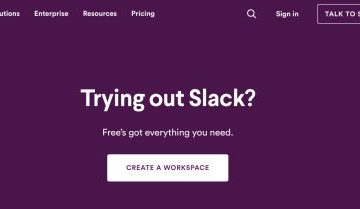Microsoft Office scannt alle Dateien, Dateispeicherorte und einige andere Attribute, bevor es die Datei überhaupt öffnet. Wenn es feststellt, dass mit einem der Dateiattribute etwas nicht stimmt, wird es nach einer Fehlermeldung auf dem Bildschirm angezeigt – „Microsoft Office hat ein potenzielles Sicherheitsproblem identifiziert.“ Nun, was passiert, wenn Sie darauf stoßen dieses Problem? Es gibt einige Überprüfungen, die Sie durchführen müssen, und einige Kästchen, die Sie ankreuzen müssen, bevor Sie irgendetwas mit dieser Datei tun.
Inhaltsverzeichnis
Problemumgehungen –
Es gibt einige Prüfungen, die Sie durchführen sollten.
1. Überprüfen Sie den Speicherort der Datei. Wenn Sie der Meinung sind, dass sie sich an einem unbekannten Ort befindet, können Sie die Datei gerne an einen vertrauenswürdigeren Ort wie Ihren Desktop übertragen.
2. Einige Dateien genießen die Freiheit, einige Daten mit externen Websites zu teilen, und das ist ganz normal. Aber Sie sollten bei diesen Dateien vorsichtig sein und nur die öffnen, bei denen Sie den externen Verbindungen vertrauen.
Fix 1 – Deaktivieren Sie die geschützte Ansicht
Word hat die Fähigkeit, das Öffnen von Dokumenten zu deaktivieren direkt in Word nach oben. Stattdessen öffnet es sich in einer geschützten Ansicht, in der Sie das Dokument nicht bearbeiten können.
Bevor Sie irgendetwas tun, vergewissern Sie sich, dass Sie der Quelle der Datei vertrauen.
1. Starten Sie Word auf Ihrem System.
2. Tippen Sie nach dem Öffnen des Dokuments auf „Datei“ in der Menüleiste und dann auf „Optionen“, um die Dateioptionen zu erkunden.
3. Im Fenster „Word-Optionen“ gibt es zwei Bereiche. Tippen Sie im rechten Bereich auf die letzte Option „Trust Center“.
4. Tippen Sie im rechten Bereich auf „Trust Center-Einstellungen…“, um es zu öffnen.
5. Tippen Sie im linken Bereich auf „Geschützte Ansicht“, um sie auszuwählen.
6. Deaktivieren Sie alle diese Optionen im rechten Bereich –
Aktivieren Sie die geschützte Ansicht für Dateien, die aus dem Internet stammen. Aktivieren Sie die geschützte Ansicht für Dateien, die sich an potenziell unsicheren Orten befinden. Aktivieren Sie die geschützte Ansicht für Outlook-Anhänge
7. Gehen Sie später zum Abschnitt „Dateiblockierungseinstellungen“.
8. Danach wählen Sie die Option „Ausgewählte Dateitypen in geschützter Ansicht öffnen und Bearbeitung zulassen“.
9. Tippen Sie auf „OK“, um die Einstellungen endgültig zu speichern.
10. Wenn Sie zum Fenster „Word-Optionen“ zurückkehren, tippen Sie auf „OK“, um diese Änderung zu speichern.
Starten Sie jetzt die Word-Datei, mit der Sie dieses Problem haben. Die Fehlermeldung wird nicht angezeigt.
Lösung 2 – Hinzufügen eines neuen vertrauenswürdigen Speicherorts
Word vertraut einigen eingetragenen Speicherorten als vertrauenswürdigen Speicherorten. Sie können also das Verzeichnis, das die Datei enthält, zur Liste der vertrauenswürdigen Orte hinzufügen.
1. Starten Sie Word.
2. Sobald die App geöffnet ist, klicken Sie in der Menüleiste auf „Datei“ und dann auf „Optionen“.
3. Klicken Sie im rechten Bereich auf das „Trust Center“.
4. Tippen Sie danach im rechten Bereich auf „Trust Center-Einstellungen…“, um darauf zuzugreifen.
5. Tippen Sie im nächsten Schritt auf „Vertrauenswürdige Orte“.
6. Klicken Sie anschließend auf „Neuen Speicherort hinzufügen…“, um den neuen Speicherort der Datei hinzuzufügen.
7. Sie müssen auf die Option „Durchsuchen“ klicken.
8. Navigieren Sie als Nächstes mit demselben Fenster zum Speicherort der Datei.
9. Wählen Sie einfach den Ordner und tippen Sie auf „Öffnen“, um die Datei zu öffnen.
10. Aktivieren Sie nun die Option „Unterordner dieses Speicherorts sind ebenfalls vertrauenswürdig“, um auch die Unterordner des Verzeichnisses einzuschließen.
11. Klicken Sie einfach auf „OK“, um den Vorgang abzuschließen.
12. Tippen Sie im Trusted Center-Fenster auf „OK“.
Nun können Sie die Word-Datei direkt öffnen und testen, ob dies bei Ihnen funktioniert. Testen Sie, ob Sie die Fehlermeldung immer noch sehen oder nicht.
Fix 3 – Umschalten des externen Inhalts
Die Einstellungen für externe Inhalte können in Word umgeschaltet werden, wenn es für Sie verfügbar ist.
1. Starten Sie Word, falls es noch nicht geöffnet ist.
2. Sobald es sich öffnet, gehen Sie hier entlang –
Datei > Optionen
3. Klicken Sie nun auf das „Trust Center“ und tippen Sie auf der rechten Seite auf „Trust Center-Einstellungen“, um darauf zuzugreifen.
4. Suchen Sie nun im nächsten Schritt nach dem Reiter „Externe Inhalte“.
5. Wenn Sie dort angekommen sind, schalten Sie diese Einstellung auf „Benutzer zu verknüpften Datentypen auffordern“ um und kreuzen Sie „Serversuche für dynamischen Datenaustausch aktivieren“ an. Feld.
6. Wenn alle Dateien, die auf Ihr System gelangen, aus einer vertrauenswürdigen Quelle stammen, gehen Sie außerdem zur „Nachrichtenleiste“.
7. Hier müssen Sie das Kästchen „Informationen über blockierte Einwilligungen nie anzeigen“ aktivieren und auf „OK“ tippen, um die Änderungen zu speichern.
Speichern Sie jetzt einfach die Einstellungen für Word.
Versuchen Sie, die Word-Datei zu öffnen, mit der Sie Schwierigkeiten hatten, und testen Sie, ob dies funktioniert.
Sie werden das nicht sehen Fehlermeldung erneut.

Sambit ist qualifizierter Maschinenbauingenieur, der es liebt, über Windows 10 und Lösungen für die seltsamsten Probleme zu schreiben.